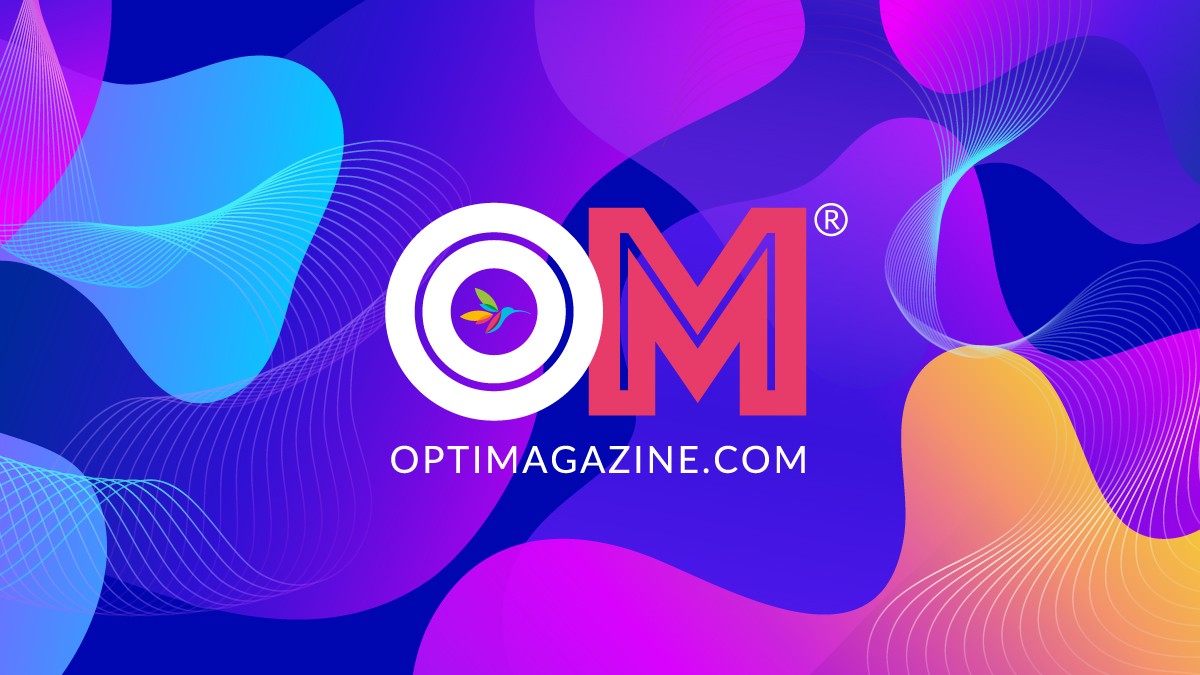Google non si può certo dire che perda tempo, ecco infatti che nella notte è giunto il fatidico aggiornamento ad Android 5.1.1 per 3 terminali di punta di casa Mountain View: parliamo del Nexus 4, del Nexus 5 e del Nexus 7 sia Wi-Fi che LTE.
Aggiornamento che era nell’aria da un po’, dopo il rilascio per Nexus 9, e che ieri ha fatto trapelare un po’ di profumo di se al punto che infatti la sensazione che sarebbe uscito a momenti era tangibile nell’aria.
Tutto è cominciato ieri sera con i primi OTA, già scaricabili anche in formato ZIP ed installabili tramite adb, nel corso della notte, poi, sono state rilasciate anche le factory image complete, per un’installazione pulita.
Un aggiornamento minore, ad ogni modo, che andrà ad risolvere qualche bugfix senza portare con se nuove funzionalità. Se era quello che speravate, rimarrete delusi.
Aggiornamento, inoltre, molto leggero, soli 24 MB sia per Nexus 4 che Nexus 5, ma che questa volta si comporta diversamente da solito.
In che modo?
Un aggiornamento OTA solitamente, una volta reperito lo zip, può essere installato in due modi:
- O tramite adb sideload, quindi collegato al pc, se il telefono è completamente stock
- O tramite custom recovery, installandolo come un normale aggiornamento tramite “Install zip from sd card”
Questo aggiornamento OTA è diverso.
E’ necessario un terminale completamente stock, senza alcuna modifica, su recovery stock è bene precisarlo.
E’ impossibile, infatti, installare l’aggiornamento tramite custom recovery. Nessun brick state tranquilli, il sistema vi ritornerà un errore.
Stessa cosa se tentate l’aggiornamento classico tramite adb sideload su un terminale rootato.
Insomma un aggiornamento complicato che, per alcuni, potrebbe esser installabile esclusivamente tramite le immagini factory che, però, richiedono un wipe completo del terminale e potrebbe non valere la pena procedere con questa modalità di installazione in quanto l’aggiornamento questa volta non porta grossissimi vantaggi.
Vediamo rapidamente come procedere con l’installazione:
Se volete installare la factory image, è necessario che sul pc siano installati i driver e la SDK, che il terminale abbia il bootloader sbloccato e che abbiate scaricato l’immagine completa ed estratta (link a fine articolo), a questo punto è sufficiente avviare il terminale in download mode (VOL- e ACCENSIONE), collegarlo tramite USB ed avviare il file bat di installazione.
Se invece volete procedere con l’installazione dell’OTA, controllate da Impostazioni -> Info sul telefono -> Numero Build che la vostra versione di partenza coincida con quella che state scaricando, a questo punto scaricate il file zip con l’aggiornamento OTA e spegnete il terminale.
Riaccendetelo in download mode (VOL – e ACCENSIONE), a questo punto premete VOL+ e ACCENSIONE per qualche secondo, dopodiché lasciate. Dovreste entrare in recovery, a questo punto scegliete l’installazione dell’aggiornamento da ADB e collegate il terminale, se richiesto installate i driver.
Ora il gioco è facile, aprite una finestra di command (da esegui “cmd” con diritti di amministratore) e recatevi presso la cartella dove avete installato ADB (se non ce l’avete, installatelo).
Copiate il file dell’aggiornamento OTA nella cartella in questione, rinominatelo in OTA.zip e dalla finestra di command digitate “adb sideload OTA.zip”.
L’aggiornamento dovrebbe impiegare pochi istanti, riavviate il terminale e godetevi Android 5.1.1
Factory Images
- Nexus 9 (LTE) Android 5.1.1 Factory Image
- Nexus 5 Android 5.1.1 Factory Image
- Nexus 4 Android 5.1.1 Factory Image
- Nexus 7 (2013, LTE) Android 5.1.1 Factory Image
- Nexus 7 (2012, 3G) Android 5.1.1 Factory Image
Aggiornamento OTA